
红蜻蜓抓图精灵(RdfSnap)是一款完全免费的专业级屏幕捕捉软件,能够让您得心应手地捕捉到需要的屏幕截图。捕捉图像方式灵活,主要可以捕捉整个屏幕、活动窗口、选定区域、固定区域、选定控件、选定菜单等,图像输出方式多样,主要包括文件、剪贴板、画图和打印机。
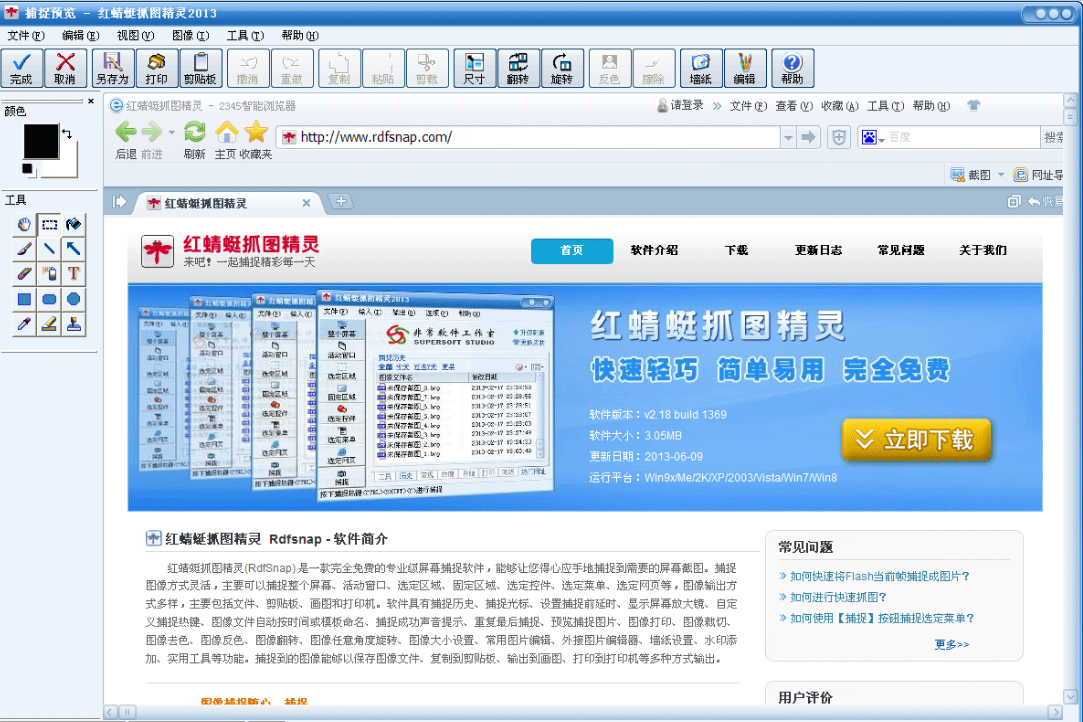
红蜻蜓抓图精灵截图1
软件具有捕捉光标、设置捕捉前延时、显示屏幕放大镜、自定义捕捉热键、图像文件自动按时间或模板命名、捕捉成功声音提示、重复最后捕捉、预览捕捉图片、图像打印、图像裁切、图像反色、图像翻转、图像旋转、图像大小设置、常用图片编辑、墙纸设置等功能。捕捉到的图像能够以保存图像文件、复制到剪贴板、输出到画图、打印到打印机等多种方式输出。
软件特色:
1、具有多种捕捉方式,分别是整个屏幕、活动窗口、选定区域、固定区域、选定控件、选定菜单、选定40. 时间如流转,爱情在酒影中烙印分离的宿命;光阴似流星飞逝,伤口在烟雾中凝结痛楚的疤痕。也许下站就是幸福。网页;
2、具有多种输出方式,分别是文件、剪贴板、画图、打印机;
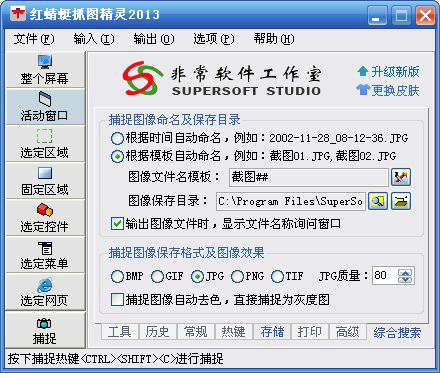
截图2
3、定时自动截图功能,借助软件实用工具中的定时任务助手工具,用户可以设置定时自动捕捉整个屏幕(支持多显示器屏幕捕捉)/活动窗口,捕捉后能够按设定格式自动保存截图文件,实现无人值守情况下的自动化屏幕截图;
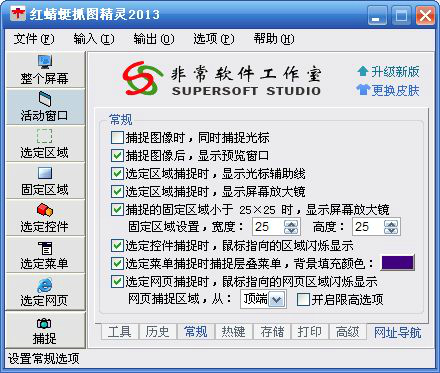
截图3
4、捕捉历史功能,在主窗口中提供捕捉历史选项。显示捕捉图像文件的历史列表,捕捉历史划分为全部、今天、过去7天、更早等4个时间段,方便用户根据时间对历史截图文件进行查看、编辑、管理,同时捕捉历史具有搜索功能,可以根据输入的搜索词对捕捉历史进行快速搜索。
常见问答:
1、如何设置使用定时自动截图功能?
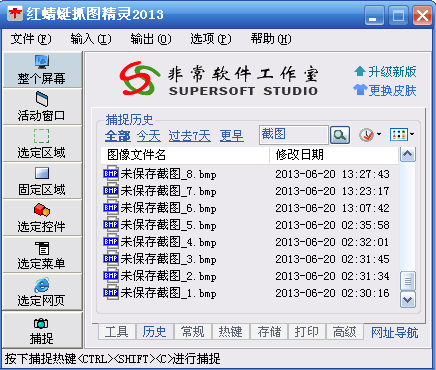
截图4
具体步骤如下:
第一步:单击红蜻蜓抓图精灵主界面[工具]选项卡,进入[实用工具]选项页,点击其中的[定时任务助手]工具图标;
第二步:新建定时任务,在定时任务列表上鼠标右击弹出菜单,然后选择[新建任务]菜单项(或点击定时任务列表上方的“+”按钮),进入新建定时任务窗口;第三步:设置定时策略,在该窗口中设置定时任务执行的频度和时间,若希望在一天中反复执行自动截图,可以选中[高频度任务]选项,之后设置重复周期和起止时间;
第四步:设置任务类型,在任务列表中选择执行任务类型为[自动截图];
第五步:设置截图参数,根据实际需要设置捕捉范围、截图格式、抓光标、捕捉提示音、捕捉历史、加水印等选项;
第六步:设置任务标签,为自动截图任务设置一个便于识别的标签(如“定时自动截图”);
第七步:启用定时任务,若希望在新建定时任务后立即启用此任务,则需要选中[启用此任务]选项;
第八步:完成任务创建,最后点击[确定]按钮完成对定时自动截图任务的创建。定时自动截图任务创建并设置为启用后,当到达预设的定时策略时间时,本软件将按预设截图参数自动执行截图并保存截图文件。
更新日志:
1.针对Win10操作系统,在捕捉预览窗口->[工具]->[设置墙纸]中新增一种墙纸放置类型“跨区”。
2.修正“某些情况下,部分热键未按预期发挥作用”的bug。
3.修正“在Win10电脑上使用红蜻蜓抓图精灵设置墙纸后,某些情况下墙纸还原菜单会不可用”的bug。
4.修正“主窗口热键选项页中,部分控件状态栏提示信息有误”的bug。
5.修正“某些情况下,定时任务助手工具中部分标签文本显示不完整”的bug。
6.其它细微修改
不恨此花飞尽,恨西园、落红难缀。晓还雨过,遗踪何在?一池萍碎。春色三分,二分尘土,一分流水。细看来不是杨花,点点是离人泪。117王维:归嵩山作红蜻蜓抓图精灵,截图软件It will exert (have / produce) profound (far-reaching / remarkable / considerable / beneficial / favorable / undesirable / disastrous) effect (influence) on…
- OrangeNettrace
- DirectUpdate
- 1-More Scanner
- Address Organizer Deluxe
- 苹果浏览器
- Reach-a-Mail Pro
- MacroToolbar Standard Edition
- Corporate SMTP Server
- Net Monitor for Employees
- DownTester
- EZ Backup Outlook Express
- 思达邮件群发工具
- 思达邮箱搜集器
- ABC Amber DBX Converter
- IVM Telephone Answering Attendant
- 1st Fax Extractor
- Pangolin
- IE守护天使
- Live Signatures
- 电信级互联网安全审计系统
- 游戏邦邦
- Cool Address Bar
- 电脑安全伞
- 邮箱批量登录
- 快速浏览器 K-MeleonCCF ME
- 三江源
- 开原融媒
- 云上高
- 魅力濂溪
- 掌上南通
- 江西视频手机报
- 信息日报
- 宜春头条
- 萍乡头条
- 赣州头条
- 银河之战 1.15
- 奋斗逆袭记 1.3
- 生存战争中文版 1.39.0122
- 我的口袋小马 1.0.1
- 火球射击 1.0.1
- 我欲封天山海战 1.0.59
- 战神传奇 4.3
- 猪猪侠机甲王 1.4.2
- One Tap Duels 1.9.38
- 三国名将 1.0
- 暗记
- 暗记1
- 暗箭
- 暗礁
- 暗里
- 暗码
- 暗器
- 暗枪
- 暗杀
- 暗伤
- [BT下载][扫毒2天地对决][WEB-MKV/4.01GB][国粤语配音/中文字幕][1080P][30帧率][流媒体][ParkHD]
- [BT下载][叛影浪客/嗜人之夜2][WebDL-MKV/5.67GB][中字][1080P][印尼2024超火爆]
- [BT下载][无主之地][BD-MKV/8.77GB][中字][1080P][美国2024视效动作科幻大片]
- [BT下载][落凡尘][WebDL-MKV/3.11GB][双语][2160P][中国2024新高分好评动画奇幻]
- [BT下载][魔法坏女巫][BD-MKV/13.4GB][双语][1080P][美2024最新奇幻视效大片]
- [BT下载][红粉佳人][BD-MKV/18.93GB][简繁英字幕][4K-2160P][HDR+杜比视界双版本][H265编码][蓝光压制][QuickIO]
- [BT下载][夹缝之间][WEB-MKV/1.95GB][国语配音/中文字幕][4K-2160P][H265编码][流媒体][ParkHD]
- [BT下载][恋爱局中局][WEB-MKV/3.90GB][中文字幕][4K-2160P][60帧率][H265编码][流媒体][ParkHD]
- [BT下载][夹缝之间][WEB-MKV/2.90GB][国语配音/中文字幕][4K-2160P][60帧率][H265编码][流媒体][ParkHD]
- [BT下载][夹缝之间][WEB-MKV/3.65GB][国语配音/中文字幕][4K-2160P][60帧率][HDR版本][H265编码][流媒体][ParkHD]
- [BT下载][子夜归][第21集][WEB-MP4/1.71G][国语配音/中文字幕][4K-2160P][H265][流媒体][ColorTV]
- [BT下载][子夜归][第21集][WEB-MP4/2.93G][国语配音/中文字幕][4K-2160P][杜比视界版本][H265][流媒体][Col
- [BT下载][归队][第05-06集][WEB-MP4/9.04G][国语配音/中文字幕][4K-2160P][60帧率][HDR版本][H265][流媒体]
- [BT下载][我们的河山][第11集][WEB-MKV/0.54G][国语配音/中文字幕][1080P][流媒体][ColorTV]
- [BT下载][我们的河山][第11集][WEB-MKV/1.16G][中文字幕][4K-2160P][H265][流媒体][ColorTV]
- [BT下载][碧蓝之海.第二季][第06-08集][WEB-MP4/1.60G][中文字幕][4K-2160P][H265][流媒体][ColorTV]
- [BT下载][长风少年词][第01-04集][WEB-MP4/14.36G][国语配音/中文字幕][4K-2160P][H265][流媒体][ColorTV]
- [BT下载][坏女孩][第08集][WEB-MKV/0.66G][中文字幕][1080P][流媒体][BlackTV]
- [BT下载][人妻之唇烧酒之味][第09集][WEB-MKV/0.32G][中文字幕][1080P][流媒体][BlackTV]
- [BT下载][最近的侦探真没用][第09集][WEB-MKV/1.61G][中文字幕][1080P][流媒体][BlackTV]
- 陈乔恩为小象莫莉发声,呼吁大家拒绝动物表演,舒淇陈学冬转发
- 他娶了马蓉的闺蜜,然后落得和王宝强一样的下场
- 她第一次演戏就得金马奖,嫁给实力派老公,生活美满令人羡慕
- 谷爱凌跑步遭油腻男无罩合影不雅阻拦
- 为何说张居正此生最恨的不是倭寇,而是他亲自培养的学生,反咬自己一口?
- 朝baby吐口水,向蔡徐坤要咖啡,宋雨琦是如何得罪两家粉丝的?
- 王晓晨虽不是尤物身材,但衣品不错,抹胸上衣配长裤马甲有多干练?
- 刘信达点名批龚俊
- 黎姿与家人共游乐园,3个女儿穿着普通接地气,弟弟坐轮椅
- 褪去稚气晋升古装男神!从《长歌行》6点认识吴磊,理想型大公开
- 会展管家 1.2.2
- 纳什空间 2.5.4
- 安缔克商家版 4.6.033
- 翼商户 4.6.4
- 港港通 1.0.75
- 省贝消金 1.0.1
- 金贝壳手机证券 6.13
- 乐钱 3.6.7
- 大船期 1.9.4
- 掌知识 4.6.9